فہرست کا خانہ
اس آرٹیکل میں، ہم اس بات پر تبادلہ خیال کریں گے کہ ' اس سیل میں نمبر کو ٹیکسٹ کے طور پر فارمیٹ کیا گیا ہے یا اس سے پہلے ایکسل میں ایک apostrophe ' کی خرابی ہے۔ بعض اوقات، جب ہم اپنی ایکسل شیٹ میں کچھ نمبر ویلیوز کے ساتھ کام کرتے ہیں، تو نمبر جمع نہیں ہوتے، کوئی ریاضیاتی عمل نہیں کرتے، اور غلطیاں پیدا کرتے ہیں۔ یہ اس لیے ہو سکتا ہے کیونکہ نمبرز کو متن کے طور پر فارمیٹ کیا جا سکتا ہے یا اس سے پہلے ایک apostrophe کے ذریعے کیا جا سکتا ہے۔ اس مسئلے کو حل کرنے کے لیے ہم ٹیکسٹ سیلز کو نمبرز میں تبدیل کرنے یا اس سے پہلے کے اپوسٹروف کو ہٹانے کی کوشش کریں گے۔
پریکٹس بک ڈاؤن لوڈ کریں
یہاں پریکٹس بک ڈاؤن لوڈ کریں۔
10 بعض اوقات اقدار کو ہمارے ڈیٹاسیٹ میں سٹرنگ کے طور پر محفوظ کیا جاتا ہے۔ اس سے بھی یہی مسئلہ پیدا ہو سکتا ہے۔ایک سیل کو کیسے تلاش کریں جو ٹیکسٹ کے طور پر فارمیٹ کیا گیا ہو یا اس سے پہلے اپوسٹروف
apostrophe اگر آپ سیل کے اوپری دائیں جانب ایک سبز چھوٹا سا مثلث خانہ دیکھتے ہیں، تو سیل کو متن کے طور پر فارمیٹ کیا جا سکتا ہے۔ لیکن مکمل طور پر یقینی بنانے کے لیے، ہم ایک فارمولہ استعمال کر سکتے ہیں۔ ایسا کرنے کے لیے، ذیل کے مراحل پر عمل کریں۔STEPS:
- ایک ملحقہ سیل منتخب کریں اور فارمولہ ٹائپ کریں:
=ISNUMBER(B2) 
- اب، دیکھنے کے لیے انٹر کو دبائیں۔نتیجہ۔

- تمام سیلز کے لیے فل ہینڈل استعمال کریں۔

یہاں، صرف سیل B6 ایک نمبر کے طور پر محفوظ ہے۔
6 ایکسل کی خرابی کا حل: اس سیل میں نمبر کو ٹیکسٹ کے طور پر فارمیٹ کیا گیا ہے یا اس سے پہلے Apostrophe کے ذریعے بنایا گیا ہے۔
ان حلوں کی وضاحت کے لیے، ہم ایک ڈیٹاسیٹ استعمال کریں گے جس میں کام کے اوقات اور کچھ ملازمین کی تنخواہ کے بارے میں معلومات ہوں گی۔ یہاں، نمبر کی قدریں خرابی دکھا رہی ہیں۔

1. متن کو کالم میں متن کے ساتھ نمبر میں تبدیل کریں
اس طریقے میں، ہم متن کو نمبرز 'ٹیکسٹ ٹو کالم' فیچر۔ اگر ہم کسی سیل کو منتخب کرتے ہیں اور کرسر کو سمارٹ ٹیگ پر لگاتے ہیں تو یہ نیچے کی طرح ایرر دکھائے گا۔

آئیے اس مسئلے کو حل کرنے کے لیے اقدامات پر عمل کریں۔
STEPS:
- سب سے پہلے، ایک کالم کے تمام سیلز کو منتخب کریں۔ ہم نے کالم C کے سیل منتخب کیے ہیں۔
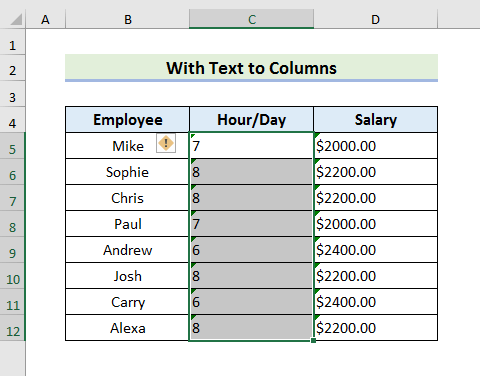
- دوسرے، ڈیٹا ٹیب پر جائیں اور متن سے کالم منتخب کریں۔ متن کو کالم وزرڈ میں تبدیل کریں ظاہر ہوگا۔
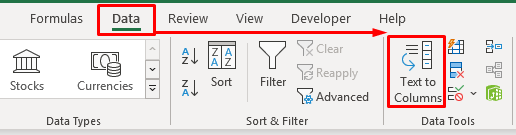
- تیسرے طور پر، ختم سے کلک کریں۔ متن کو کالم وزرڈ میں تبدیل کریں۔

- اس کے بعد، کالم C کی اقدار خود بخود ہو جائیں گی۔ نمبرز میں تبدیل کریں اور کوئی خرابی نہیں ہوگی۔

- .
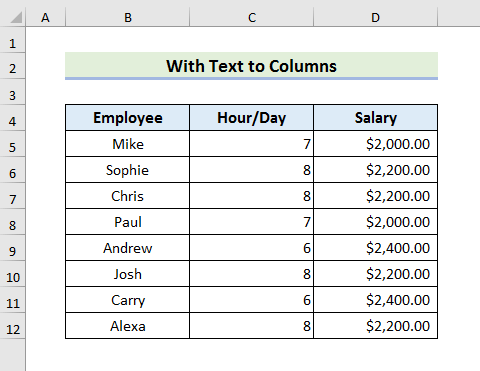
متعلقہ مواد: #REF کو کیسے ٹھیک کریں! میں خرابیایکسل (6 حل)
2. اسمارٹ ٹیگز کا استعمال کرتے ہوئے متن کو نمبر میں تبدیل کریں
ہم متن کو نمبروں میں تبدیل کرنے کے لیے اسمارٹ ٹیگز استعمال کرسکتے ہیں۔ یہ سب سے آسان اور تیز ترین حل ہے۔ اگر آپ کسی ایسے سیل کو منتخب کرتے ہیں جس میں کوئی خامی ہو، تو سمارٹ ٹیگز کا آئیکن خود بخود ظاہر ہو جائے گا۔ ہم نے اسے ذیل میں اجاگر کیا ہے۔
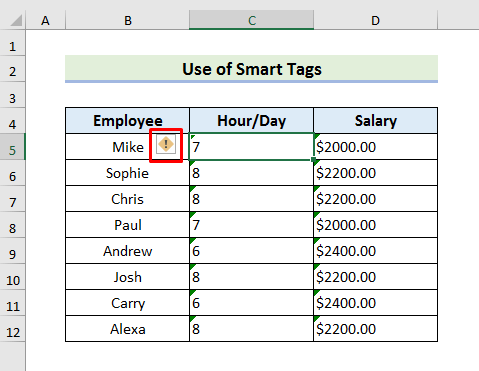
آئیے ذیل کے مراحل پر توجہ دیں۔
اقدامات:
- سب سے پہلے ایرر سیلز کو منتخب کریں۔ ہم نے سیل C5 کو سیل D12 کو منتخب کیا ہے۔
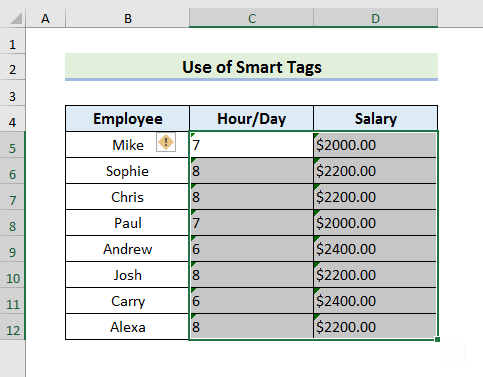
- اب، اسمارٹ ٹیگز کے آئیکن پر کلک کریں۔ . ایک ڈراپ ڈاؤن مینو آئے گا۔
- اس سے 'نمبر میں تبدیل کریں' کو منتخب کریں۔

- فوری طور پر، آپ کو نیچے کی طرح نتائج نظر آئیں گے۔

متعلقہ مواد: ایکسل VBA: "آن ایرر ریزیوم نیکسٹ" کو آف کریں <3
3. ٹیکسٹ کو نمبر میں تبدیل کرنے کے لیے پیسٹ اسپیشل کا اطلاق کریں یا سابقہ Apostrophe کو ہٹا دیں
ہم متن کو نمبرز میں تبدیل کرنے کے لیے ایکسل کے پیسٹ اسپیشل آپشن کا استعمال کر سکتے ہیں۔ پیسٹ اسپیشل آپشن کو استعمال کرنے کے دو طریقے ہیں۔ ہم ان طریقوں میں ویلیو پیسٹ کریں گے۔
3.1 ایڈ آپریشن کے ساتھ
اس پہلے ذیلی طریقہ میں، ہم ایڈ آپریشن استعمال کریں گے۔ آئیے اس تکنیک کو لاگو کرنے کے لیے نیچے دیے گئے مراحل پر عمل کریں۔
STEPS:
- سب سے پہلے، اپنے ڈیٹا سیٹ میں کسی بھی سیل کو منتخب کریں۔ ہم نے سیل C14 کو منتخب کیا ہے۔
- اب، سیل کو کاپی کرنے کے لیے Ctrl + C دبائیں۔

- اس کے بعد، سیلز کو منتخب کریں۔جہاں آپ غلطی کو دور کرنا چاہتے ہیں۔
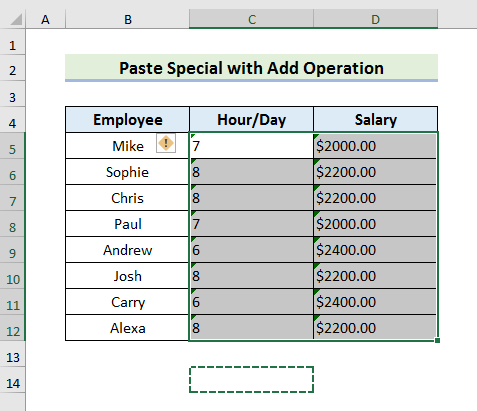
- اس کے بعد، ہوم ٹیب سے پیسٹ کریں منتخب کریں اور ڈراپ ڈاؤن مینو سے پیسٹ اسپیشل کو منتخب کریں۔
32>
- پیسٹ اسپیشل ونڈو کھل جائے گی۔ پھر، قدریں منتخب کریں اور اسپیشل پیسٹ کریں سے شامل کریں آگے بڑھنے کے لیے ٹھیک ہے پر کلک کریں۔
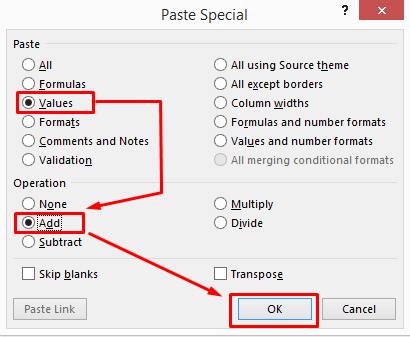
- ٹھیک ہے، پر کلک کرنے کے بعد یہ نیچے کی طرح نتائج دکھائے گا۔
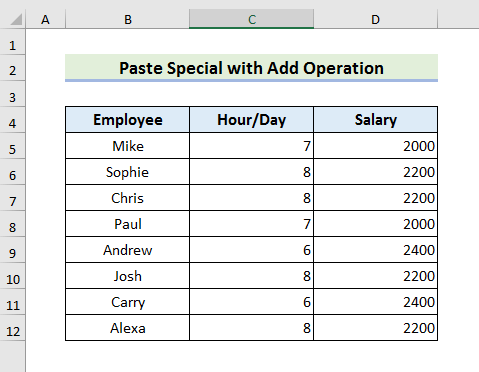
- تبدیل کرنے کے لیے تنخواہ کالم کو مطلوبہ فارمیٹ میں منتخب کریں، کالم D کو منتخب کریں۔
- اب، ہوم ٹیب پر جائیں اور کرنسی <کو منتخب کریں۔ 2> نمبر فارمیٹ باکس سے۔
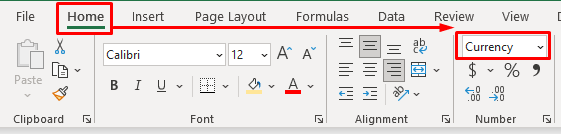
- آخر میں، آپ کو نیچے کی طرح نتائج نظر آئیں گے۔

3.2 ضرب آپریشن کے ساتھ
ہم اس ایرر کو ٹھیک کرنے کے لیے ملٹی پلائی آپریشن بھی استعمال کر سکتے ہیں۔ ایسا کرنے کے لیے، آئیے ذیل کے مراحل پر عمل کریں۔
STEPS:
- شروع میں، اپنے ڈیٹا سیٹ میں کسی بھی سیل کو منتخب کریں اور 1<لکھیں۔ 2>۔ ہم نے سیل C14 کو منتخب کیا ہے۔
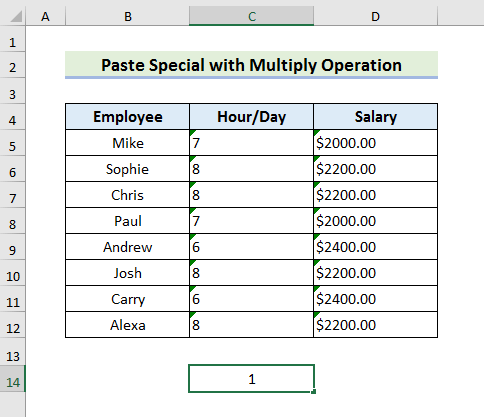
- اب، دبائیں Ctrl + C <2 سیل کو کاپی کرنے کے لیے۔
- اس کے بعد، وہ سیل منتخب کریں جہاں سے آپ ایرر کو دور کرنا چاہتے ہیں۔

- اگلا، منتخب کریں چسپاں کریں ہوم ٹیب سے اور منتخب کریں پیسٹ خصوصی ڈراپ ڈاؤن مینو سے۔ پیسٹ اسپیشل ونڈو کھل جائے گی۔
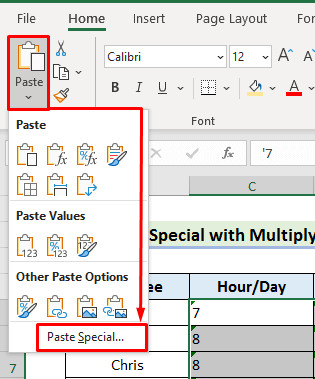
- دوبارہ، قدریں اور ضرب کریں<کو منتخب کریں۔ 2> پیسٹ اسپیشل ونڈو سے۔ کلک کریں۔ ٹھیک ہے آگے بڑھنے کے لیے۔
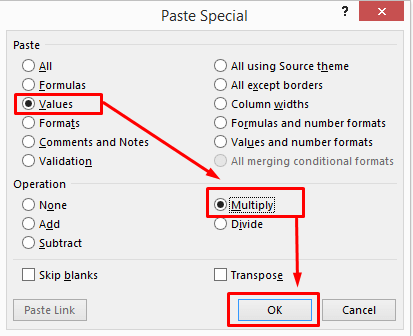
- ٹھیک ہے، پر کلک کرنے کے بعد آپ کو نیچے کی طرح نتائج نظر آئیں گے۔<10
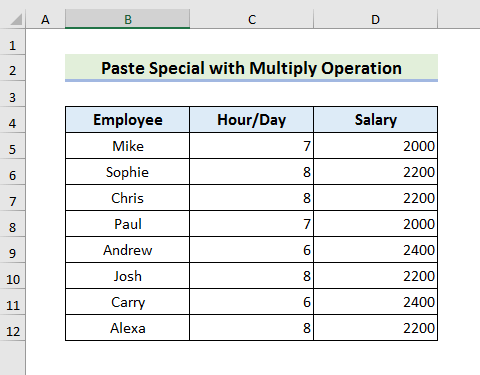
- تنخواہ کالم کو کرنسی میں تبدیل کرنے کے لیے، کالم D کو منتخب کریں۔

- اب، ہوم ٹیب پر جائیں اور نمبر فارمیٹ <سے کرنسی منتخب کریں۔ 2>باکس۔
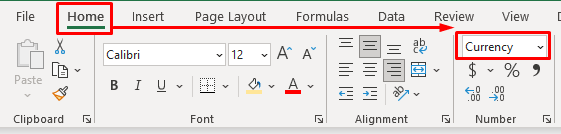
- آخر میں، آپ کو نیچے کی طرح نتائج نظر آئیں گے۔
 <3
<3
مزید پڑھیں: ایکسل میں خرابیاں اور ان کے معنی (15 مختلف خرابیاں)
4. ٹیکسٹ کو تبدیل کرنے کے لیے ویلیو فنکشن کا استعمال یا Apostrophe سے پہلے نمبر
ہم ٹیکسٹ کو نمبرز میں تبدیل کرنے یا سابقہ اپوسٹروف کو ہٹانے کے لیے VALUE فنکشن استعمال کر سکتے ہیں۔ VALUE فنکشن ایک ٹیکسٹ اسٹرنگ کو تبدیل کرتا ہے جو ایک نمبر کو نمبر میں ظاہر کرتا ہے۔ ہم یہاں وہی ڈیٹا سیٹ استعمال کریں گے۔
آئیے اس حل کو جاننے کے لیے اقدامات پر عمل کریں۔
اسٹیپس:
- سب سے پہلے، ایک داخل کریں۔ نیچے کی طرح مددگار کالم۔

- دوسرے طور پر، سیل D5 منتخب کریں اور فارمولا ٹائپ کریں:
=VALUE(C5) 
- نتیجہ دیکھنے کے لیے انٹر دبائیں۔
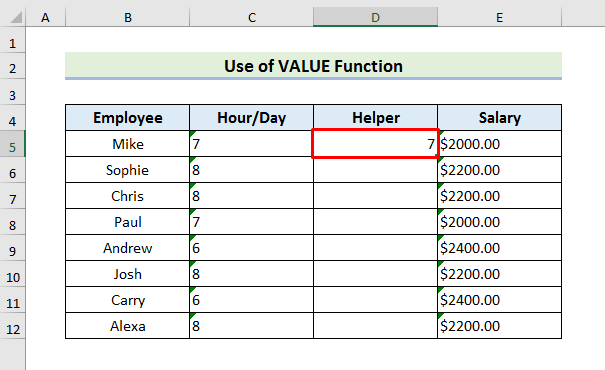
- اس کے بعد، باقی سیلز کے لیے فل ہینڈل استعمال کریں۔
48>
- اب، مددگار کالم کی اقدار کو منتخب کریں اور کاپی کرنے کے لیے Ctrl + C دبائیں اور کالم C کو منتخب کریں۔
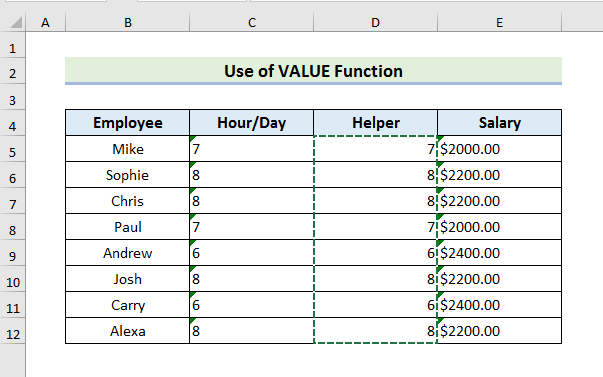
- اس کے بعد، ہوم ٹیب پر جائیں اور پیسٹ اسپیشل کو منتخب کریں۔
- پھر، منتخب کریں۔1>
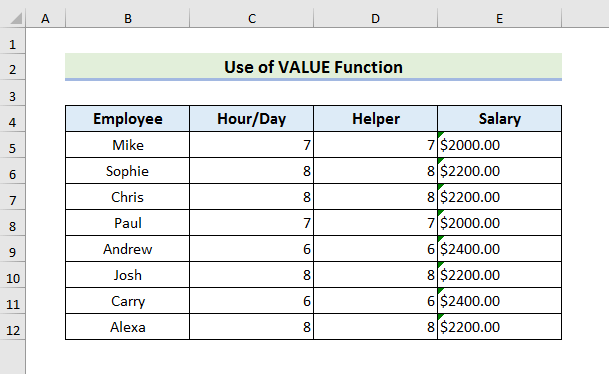
- اسی طریقہ کار پر عمل کریں اور نیچے کی طرح نتائج دیکھنے کے لیے مددگار کالم کو حذف کریں۔
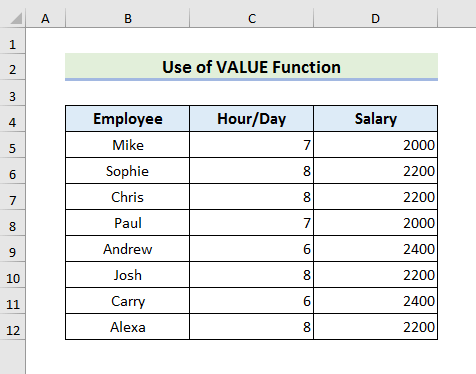
- آخر میں، آپ نیچے کی طرح نتائج دیکھنے کے لیے نمبر فارمیٹ کو کرنسی میں تبدیل کر سکتے ہیں۔
 <3
<3
مزید پڑھیں: ایکسل میں قدر کی خرابی کو کیسے دور کریں (4 فوری طریقے)
5. ٹیکسٹ سیل کو نمبر میں تبدیل کرنے کے لیے ریاضیاتی آپریشن داخل کریں
ہم متن کو اعداد میں تبدیل کرنے کے لیے ضرب کا عمل دستی طور پر کر سکتا ہے۔ ہمیں اس طریقہ کار میں ایک مددگار کالم کی بھی ضرورت ہوگی۔
آئیے اس طریقہ کار کے لیے نیچے دیے گئے مراحل کا مشاہدہ کریں۔
STEPS:
- سب سے پہلے نیچے کی طرح ایک اضافی کالم شامل کریں۔
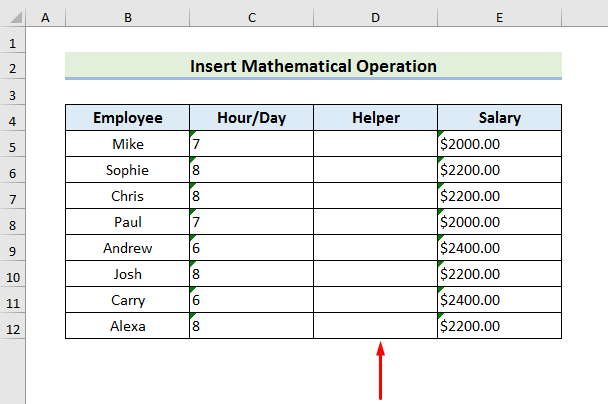
- اب، نتیجہ دیکھنے کے لیے انٹر دبائیں۔
- اس کے بعد، تمام سیلز میں نتائج دیکھنے کے لیے فل ہینڈل استعمال کریں۔
- اس کے بعد، مددگار کالم کو حذف کریں۔
- کالم D <کے لیے اقدامات کو دہرائیں۔ 2>اور آپ کو نیچے کی طرح نتائج نظر آئیں گے۔
- آخر میں، نمبر فارمیٹ کو کرنسی <2 میں تبدیل کریں۔>مطلوبہ نتیجہ دیکھنے کے لیے۔
- شروع میں، Developer ٹیب پر جائیں اور منتخب کریں بصری بنیادی۔ Visual Basic ونڈو ظاہر ہوگی۔
- اب، Insert پر جائیں اور منتخب کریں ماڈیول۔
- پھر، کوڈ کو ماڈیول ونڈو میں ٹائپ کریں۔
=C5*1 



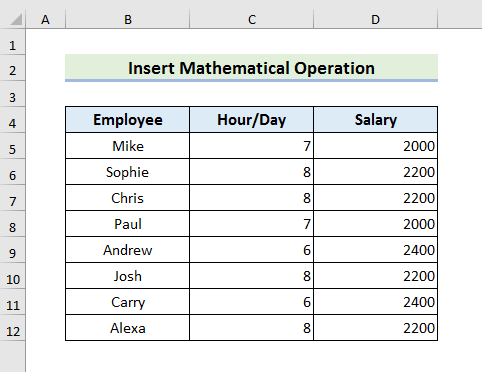
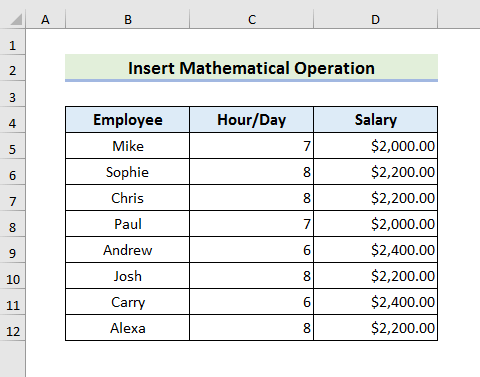
متعلقہ مواد: ایکسل میں NAME کی خرابی کی وجوہات اور اصلاح (10 مثالیں)
6. متن کو اس میں تبدیل کرنے کے لیے VBA کا اطلاق کریں۔نمبر
ہم VBA کو کسی ایسے متن کو تبدیل کرنے کے لیے بھی لاگو کر سکتے ہیں جو کسی نمبر کی نمائندگی کرتا ہو۔ اس عمل کو جاننے کے لیے بس ذیل کے مراحل پر عمل کریں۔
STEPS:
61>
4796

یہاں ، ہم نے رینج کا استعمال کرتے ہوئے کالم C منتخب کیا ہے۔ پھر، نمبر فارمیٹ کو عام میں تبدیل کر دیا۔ ہم نے اسی چیز کو کالم D.
- کوڈ کو محفوظ کرنے کے لیے Ctrl + S دبائیں۔
- اس کے بعد، ڈیولپر ٹیب سے میکروز منتخب کریں۔ میکرو ونڈو ظاہر ہوگا۔
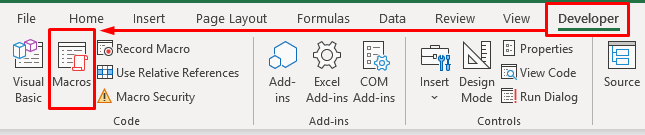
- کوڈ کو میکرو ونڈو اور سے منتخب کریں۔ اسے چلائیں۔
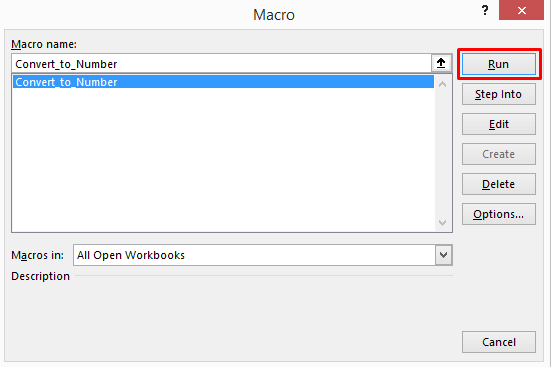
- آخر میں، آپ کو نیچے کی طرح نتائج نظر آئیں گے۔
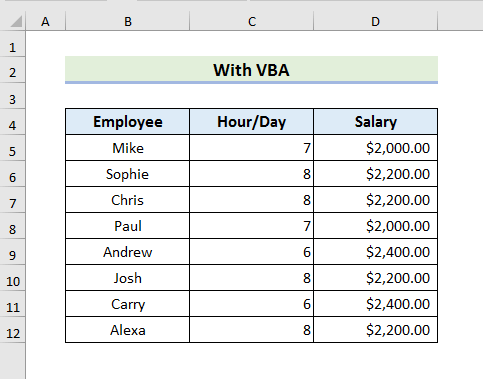
مزید پڑھیں: آن ایرر دوبارہ شروع کریں اگلا: ایکسل VBA میں خرابی کو ہینڈل کرنا
اس سیل میں موجود نمبر کو متن کے طور پر فارمیٹ کیا گیا ہے یا Apostrophe سے پہلے کی خرابی کو کیسے نظر انداز کیا جائے Excel
بعض اوقات، ہمیں سیل کو ویسا ہی رکھنا پڑتا ہے۔ لہذا، ہمیں غلطی کو نظر انداز کرنے کی ضرورت ہے. کسی بھی خامی کو نظر انداز کرنے کے لیے، ایک ایسا سیل منتخب کریں جس میں خامی ہو اور پھر سمارٹ ٹیگز کا آپشن منتخب کریں۔ آپ کو ڈراپ ڈاؤن مینو میں 'نظر اندازی کی غلطی' کا اختیار ملے گا۔
نتیجہ
ہم نے 6 پر تبادلہ خیال کیا ہے۔سیل کی خرابی کا آسان حل جو متن کے طور پر فارمیٹ کیا جاتا ہے یا اس سے پہلے apostrophe کے ساتھ ہوتا ہے۔ مجھے امید ہے کہ یہ حل آپ کے مسئلے کو حل کرنے میں آپ کی مدد کریں گے۔ مزید برآں، آپ ورزش کرنے کے لیے پریکٹس بک بھی ڈاؤن لوڈ کر سکتے ہیں۔ سب سے آخر میں، اگر آپ کے کوئی سوالات یا مشورے ہیں، تو بلا جھجھک تبصرے کے سیکشن میں پوچھیں۔

